Installez du vin sur Manjaro
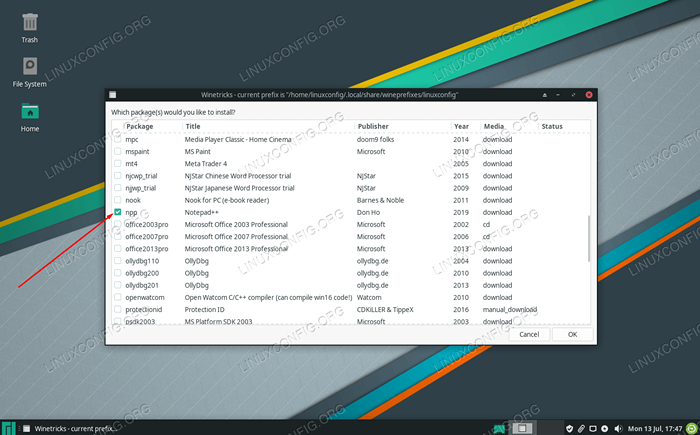
- 1924
- 69
- Jade Muller
Le vin donne aux utilisateurs un moyen d'exécuter des programmes Windows natifs sur un système Linux. Si vous exécutez Manjaro Linux sur votre ordinateur mais que vous avez besoin d'accéder à une application Windows uniquement, l'installation du vin peut être la solution pour vous.
Dans ce guide, nous vous montrerons comment installer du vin sur Manjaro, que vous souhaitiez installer l'écurie ou le package de développement. Pour preuve de concept, nous exécuterons une application Windows sur Manjaro après l'installation du vin.
Dans ce tutoriel, vous apprendrez:
- Comment installer du vin sur Manjaro
- Comment configurer le vin
- Comment installer une application Windows sur Linux
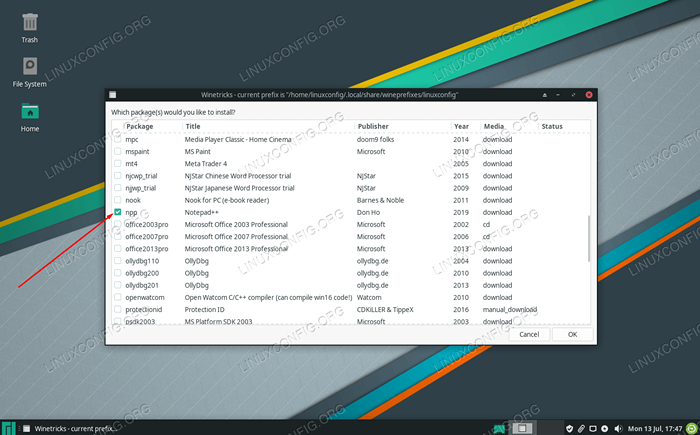 Installation d'une application Windows sur Manjaro avec du vin
Installation d'une application Windows sur Manjaro avec du vin | Catégorie | Exigences, conventions ou version logicielle utilisée |
|---|---|
| Système | Manjaro Linux |
| Logiciel | Vin |
| Autre | Accès privilégié à votre système Linux en tant que racine ou via le Sudo commande. |
| Conventions | # - Exige que les commandes Linux soient exécutées avec des privilèges racine soit directement en tant qu'utilisateur racine, soit par l'utilisation de Sudo commande$ - Exige que les commandes Linux soient exécutées en tant qu'utilisateur non privilégié régulier |
Installer du vin
Nous utiliserons la ligne de commande Linux pour mettre à jour Manjaro et installer les packages de vin. Commencez en ouvrant un terminal et en utilisant la commande suivante pour mettre à jour Manjaro:
$ sudo pacman -syu
Vous pouvez installer la dernière version stable du vin sur Manjaro en entrant la commande suivante:
$ sudo pacman -s wine winetricks wine-mono wine_gecko
Cela installera quatre packages différents. vin est évidemment le principal, mais le reste est également recommandé. vignobles est utilisé pour installer automatiquement les dépendances sur lesquelles certains programmes Windows peuvent compter, mono de vin est pour les applications qui s'appuient sur .Net, et gecko de vin est pour des applications qui reposent sur Internet Explorer. L'installation de ces packages supplémentaires n'est pas nécessaire, mais cela peut vous faire économiser un mal de tête plus tard.
Si vous préférez installer la branche de développement, ce qui est un peu plus mis à jour mais pas garanti pour être stable, vous installez le étage à vin emballage à la place du vin package en utilisant la commande ci-dessous:
$ sudo pacman -
Configuration du vin
De nombreux programmes ne fonctionneront que si nous configurons un nouveau «préfixe de vin 32 bits.”Ouvrez WineTricks du lanceur d'applications pour commencer.
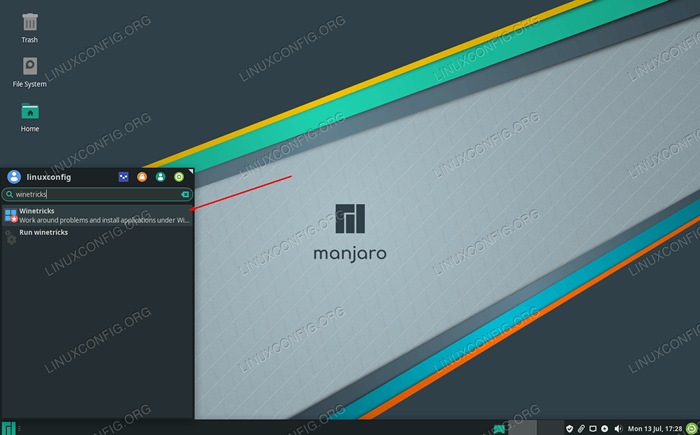 Ouvrir les viave-cuirs
Ouvrir les viave-cuirs Sélectionnez «Créer un nouveau wineprefix» et cliquez sur OK.
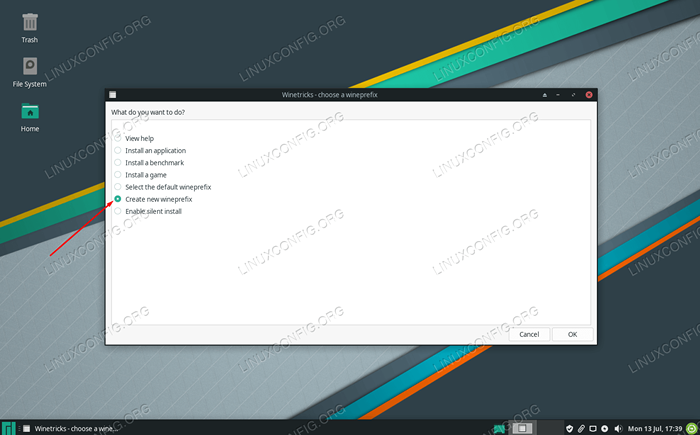 Créer un nouveau wineprefix
Créer un nouveau wineprefix Choisissez 32 bits pour l'architecture et remplissez le nom que vous souhaitez, puis cliquez sur OK.
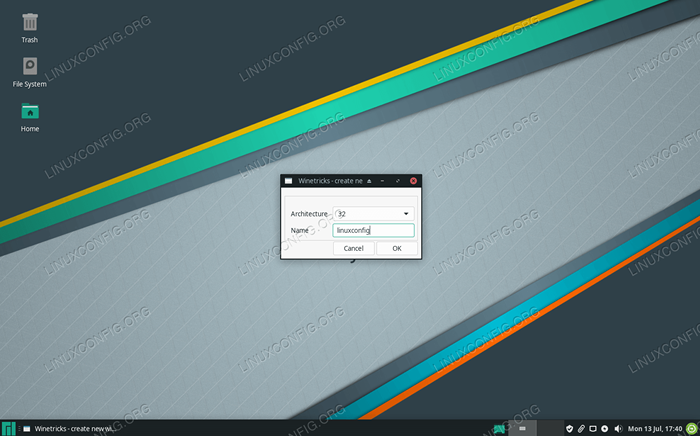 Choisissez une architecture 32 bits et tout nom pour le nouveau préfixe
Choisissez une architecture 32 bits et tout nom pour le nouveau préfixe Une fois le vin terminé la configuration du nouveau préfixe, vous pouvez fermer WineTricks et passer à la section suivante de l'installation d'une application Windows. Ou lisez ci-dessous pour plus d'options de configuration du vin.
WineTricks offre une belle extrémité avant pour la configuration du vin, mais le vin lui-même a également quelques outils de configuration différents que vous voudrez peut-être vérifier. L'exécution de programmes Windows sur Linux n'est pas toujours aussi simple que d'installer du vin et d'être bon à partir. Les programmes Windows peuvent être complexes et nuancés, vous devrez donc peut-être jouer avec les paramètres de vin pour faire fonctionner les choses comme prévu.
Le menu de configuration du vin est accessible avec cette commande:
$ winecfg
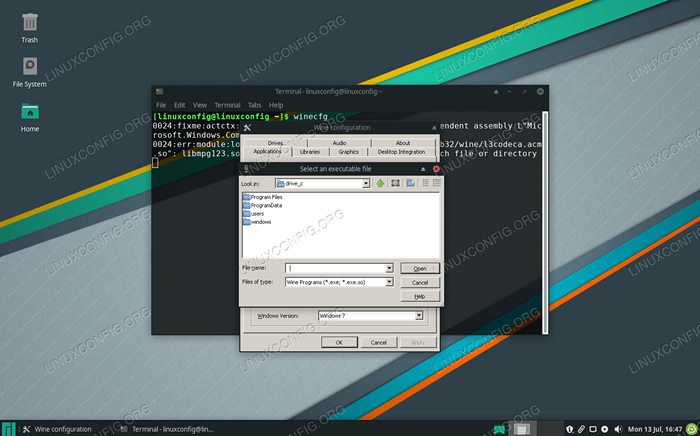 L'un des menus à l'intérieur de Winecfg
L'un des menus à l'intérieur de Winecfg Vous pourrez configurer l'accès du disque dur tel que C: Sous l'onglet «Drives».
Pour accéder à l'outil d'édition de registre de Wine, exécutez cette commande:
$ regedit
Pour accéder à la version du vin du panneau de configuration Windows, entrez cette commande pour la lancer:
$ Contrôle du vin
Exécutez un programme Windows avec du vin
Maintenant que le vin est installé, nous pouvons essayer d'utiliser un programme Windows qui n'a pas de port Linux disponible. Personnellement, j'aime le programme Bloc-notes ++, qui est juste un éditeur de texte gratuit et de base avec quelques fonctionnalités pratiques. Installons-le en lançant des coiffes. Vous le trouverez dans le lanceur d'applications de votre GUI:
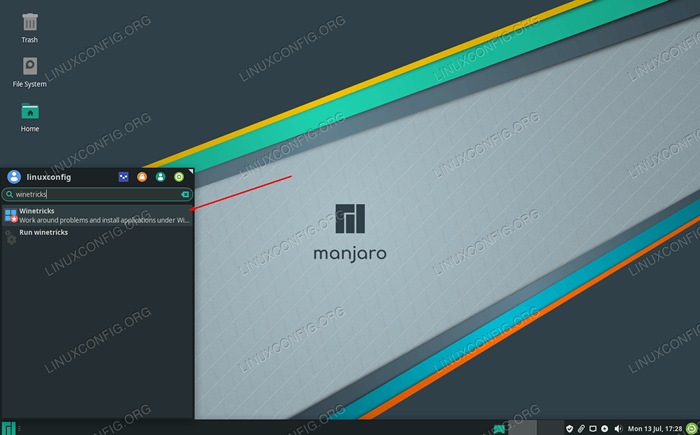 Ouvrir les viave-cuirs
Ouvrir les viave-cuirs WineTricks demandera ce que nous aimerions faire. Sélectionnez «Installer une application» et cliquez sur OK.
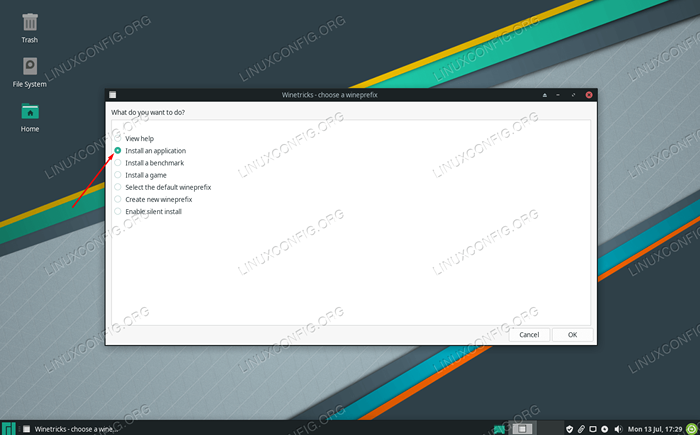 Installez une application à l'intérieur de WineTricks
Installez une application à l'intérieur de WineTricks Choisissez l'application que vous souhaitez installer. Pour notre exemple, nous sélectionnerons le bloc-notes++.
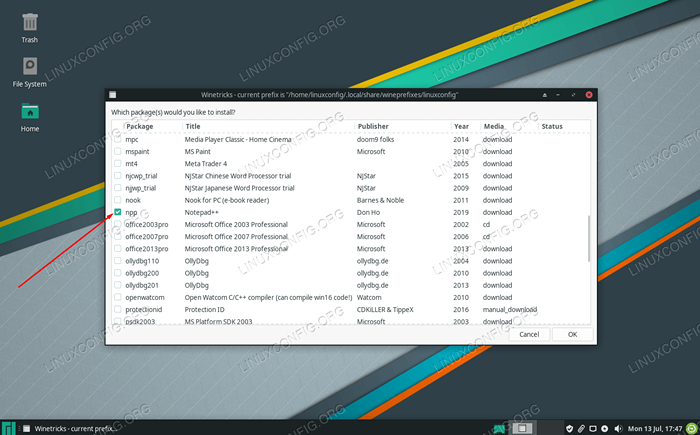 Choisissez parmi la liste des applications Windows à installer
Choisissez parmi la liste des applications Windows à installer WineTricks lance le programmeur de notes ++, que nous pouvons passer par la même chose que nous le ferions sous Windows.
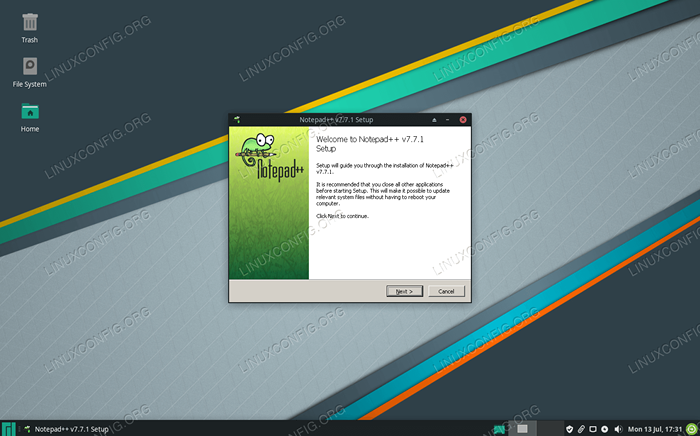 Installer l'invite pour un programme Windows uniquement
Installer l'invite pour un programme Windows uniquement Maintenant, nous pouvons lancer un bloc-notes ++ et l'utiliser comme normal.
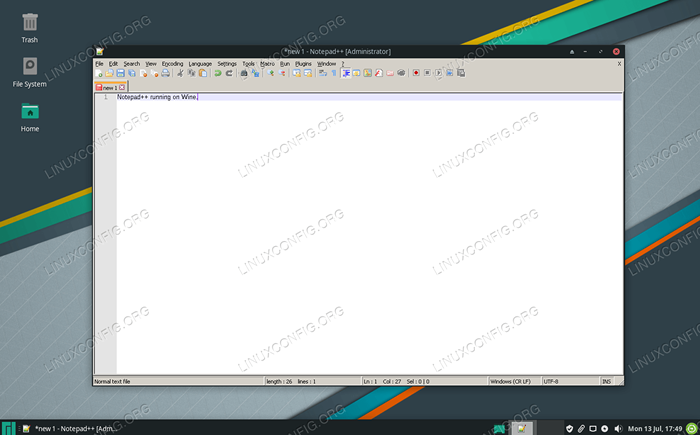 Notepad ++ fonctionne maintenant avec succès sur Manjaro Linux
Notepad ++ fonctionne maintenant avec succès sur Manjaro Linux Vous pouvez continuer à utiliser WineTricks pour installer plus d'applications Windows. Il existe également une multitude d'autres forfaits qui reposent sur la couche de compatibilité du vin à des degrés divers afin de fonctionner correctement, comme Lutris et PlayOnlinux, qui vous permettent tous deux d'installer des jeux sur Linux.
Si vous avez une autre application non répertoriée dans WineTricks que vous souhaitez essayer de courir avec du vin, vous pouvez toujours cliquer avec le bouton droit sur le fichier et sélectionner l'option de lancement avec du vin.
Réflexions de clôture
Dans ce guide, nous avons appris à installer du vin et des packages supplémentaires (mais facultatifs). Nous avons également vu comment configurer le vin en utilisant des viave-cuirs et certaines composantes du vin lui-même.
Faire fonctionner les programmes Windows sur Linux est toujours un peu maladroit, mais le vin a une liste de programmes populaires qui sont connus pour fonctionner. Utilisez WineTricks pour installer des applications lorsque vous le pouvez, car ce sont les applications avec lesquelles vous aurez le maximum de chance.
Tutoriels Linux connexes:
- Choses à installer sur Ubuntu 20.04
- Choses à faire après l'installation d'Ubuntu 20.04 Focal Fossa Linux
- Choses à installer sur Ubuntu 22.04
- Choses à faire après l'installation d'Ubuntu 22.04 Jammy Jellyfish…
- Installation de Manjaro Linux
- Installez Arch Linux dans VMware Workstation
- Guide du débutant de Manjaro Linux
- Ubuntu 20.04 Guide
- Manjaro Linux Windows 10 Double démarrage
- Comment doubler Kali Linux et Windows 10

